如果你在家里或者办公室,需要在手机和电脑间传文件,那么LocalSend就是个很不错的小工具。它是一款专为局域网设计的,支持跨平台(Windows、Linux、macOS、iOS和Android)的免费开源软件。只要你的设备在同一个WiFi或者路由器下,就可以自由传输文件,不用担心外网连接或者文件压缩,速度那也是飞快的,最棒的是,它不带一丁点广告。
在介绍之前先回答一个网友很关注的问题:localsend有网页版吗?答案是没有的。
关于安装
要使用LocalSend,先去官网下载并安装对应你设备的版本。Windows用户有两种选择:一个是MSIX安装包,另一个是解压就能用的压缩包。而安卓手机用户直接下载APK,至于苹果用户,只需在App Store搜索LocalSend下载就好。
LocalSend中文官网:https://localsend.org/zh-CN
界面功能简介
软件用起来也简单,我以Windows和安卓为例,给各位讲一下使用过程。
接收界面
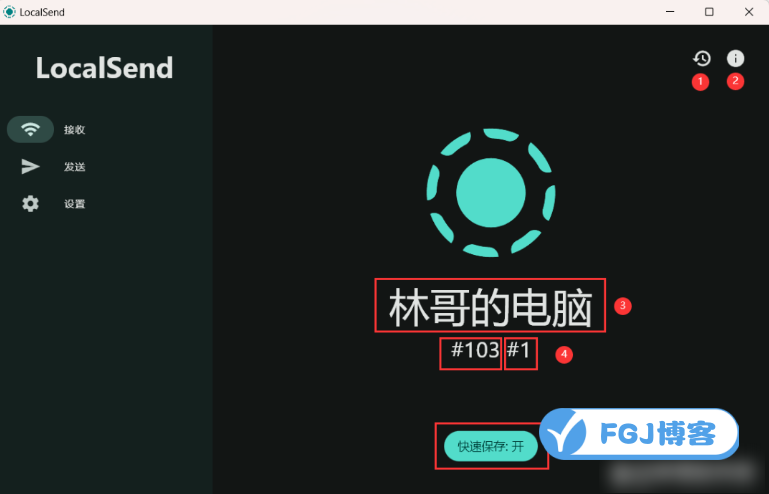
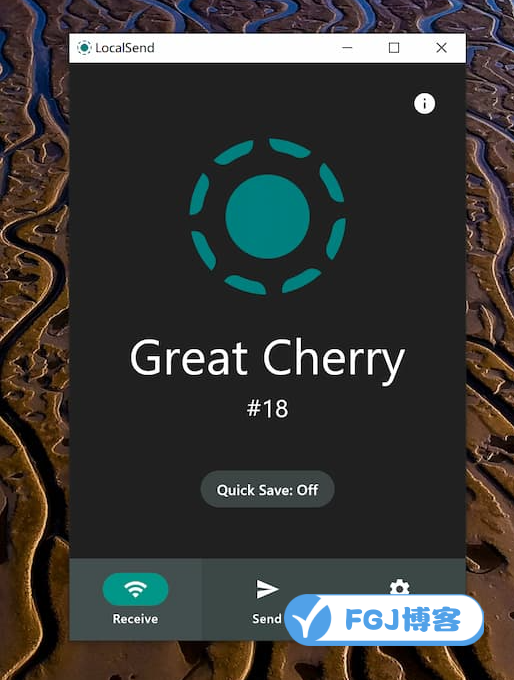
- 文件记录:查看历史上传输的文件详情,比如是谁发的,什么时候发的,文件多大这些,顺带还能找找存放在哪。
- 设备网络信息:看看当前设备在局域网里的IP和端口。
- 设备名称:要是你不喜欢现有的,也可以在设置里改。
- 设备标签(Hashtag):就是设备识别的个性号码,后面我们还会说到怎么用这个东西。
- 快速保存:开启这个按钮后接收文件就不需要确认了,适合一些安全环境,比如家里。
发送界面
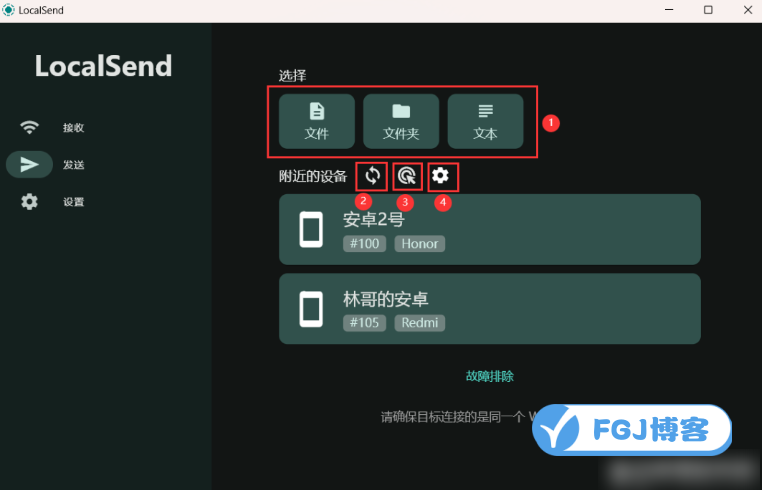
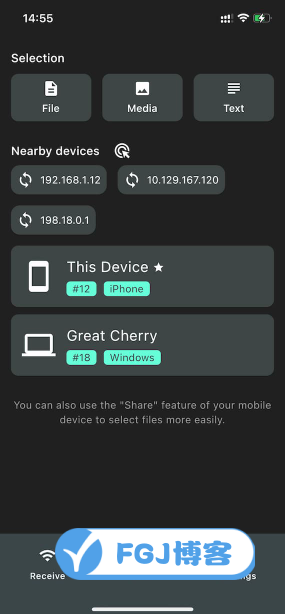
- 选择文件:文本、文件夹啥的都能选,一次性传输多个文件还支持拖拽。
- 设备搜索:会显示局域网内的设备信息,比如设备类型、名称、标签之类的。
- 手动传输:输入对方的设备标签或IP地址,有时搜索不到也能用这法子。
- 接收者设置:选一个或者多个接收者,还能通过链接分享。
- 单个接收者:发完就删除文件列表。
- 多个接收者:文件列表保留,方便继续发给别人。
- 链接分享:接收方不用装App就能下载,但只能下不能传。
设置界面
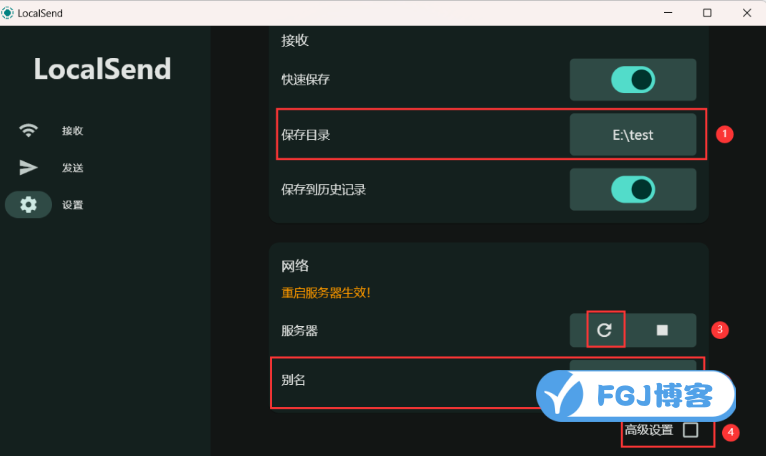
- 保存目录:可自己设定文件存放的位置。
- 设备名称修改:改完名字还得重启一下服务器设置才生效,但不用退出软件。
- 高级设置:通常是关于端口的,默认就好,别乱折腾。
使用心得
实际操作下来,软件整体上手比较友好,但搜索设备的功能稍显迟钝,尤其是iPhone设备,有时候根本搜索不出(我是用iPhone6测试的,其他型号不太清楚)。
文件传输的时候,只需选择文件然后点击设备确认就成。通过IP地址和标签传输也不复杂,大概是多提供几种选择方便不同需求吧。
传文件夹的时候要稍微注意,通过链接下载似乎不能一次性处理好,要独个文件地弄。不过,传个100M的文件从电脑到手机,七秒搞定,还是挺快的。
而在安卓端,有个功能我特喜欢——直接上传APK文件到其他手机,这样一来就节省了下载麻烦,真是方便极了。
总之,LocalSend算是个挺不错的小工具,特别适合那些不想折腾太多复杂操作的朋友们。
本站资源来源于网络,仅限用于学习和研究目的,请勿用于其他用途。如有侵权请发送邮件至vizenaujmaslak9@hotmail.com删除。:FGJ博客 » 局域网文件互传工具LocalSend使用说明

 国内服务器不备案能干嘛
国内服务器不备案能干嘛 阿里云1C(核)1G配置是什么意思
阿里云1C(核)1G配置是什么意思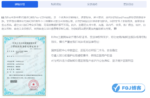 手把手教你安装设置RiPro主题
手把手教你安装设置RiPro主题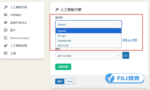 独立站如何利用AI自动生成文章
独立站如何利用AI自动生成文章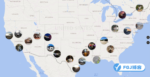 眼花缭乱:那些GeoSetter的替代软件
眼花缭乱:那些GeoSetter的替代软件 在 Linux 服务器上轻松安装 WP-CLI
在 Linux 服务器上轻松安装 WP-CLI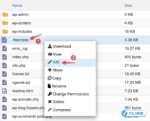 WordPress防止盗链配置教程
WordPress防止盗链配置教程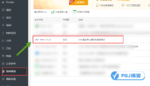 WordPress报错memory size解决方法
WordPress报错memory size解决方法